
Wie wir in dem Bild sehen können, ist der NTLDR-Fehlfehler aufgetreten, das Windows-System startet uns nicht (in diesem Fall ist es Windows 7, aber es kann in jeder Version vorkommen) , um diesen Fehler des Boot-Systems zu beheben, dessen DVD wir einführen müssen unser System (in diesem Fall DVD Windows 7) .
1
Wir führen die Windows-Installations-DVD ein und booten sie (möglicherweise muss das BIOS aufgerufen werden, um die DVD auszuführen).
2
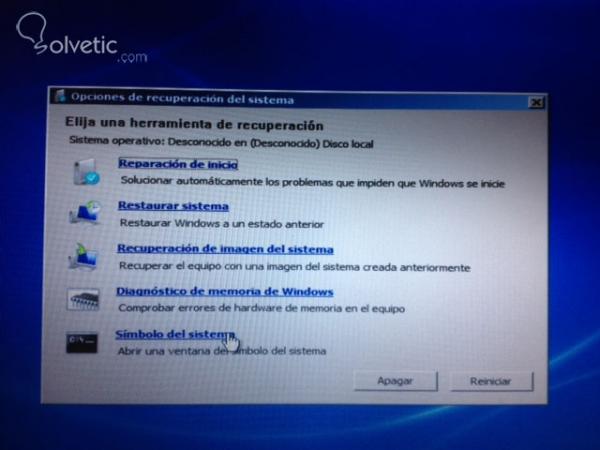
Wir geben die Ausführungsoption des Systemsymbols ein , um einige Befehle einzugeben, die diesen Fehler beheben.
3

Wie Sie in dem Bild sehen, müssen wir den Befehl bootrec.exe in C schreiben und ausführen : (Ihr Systemlaufwerk)
bootrec / fixboot
und jetzt schreiben und führen wir auch folgendes aus:
bootrec / fixmbr
Jetzt gehen wir raus:
aussteigen
und starten Sie den Computer neu.
Es sollte behoben worden sein, wenn Sie mit dem Boot-Problem fortfahren, weil die Partitionen auf der Festplatte nicht richtig konfiguriert oder aktiv sind.
Mit dem folgenden Befehl wird automatisch nach einem Datenträger mit Windows-Installation gesucht. Wenn er gefunden wird, klicken Sie auf S (Ja) oder Y (Ja), und er wird korrekt festgelegt:
bootrec / scanos
Wenn ich nicht erkenne, ist die Installation (0 identifiziert) komplexer. Wir fügen Ihnen in einem weiteren Tutorial hinzu, wie Sie es wiederherstellen können.